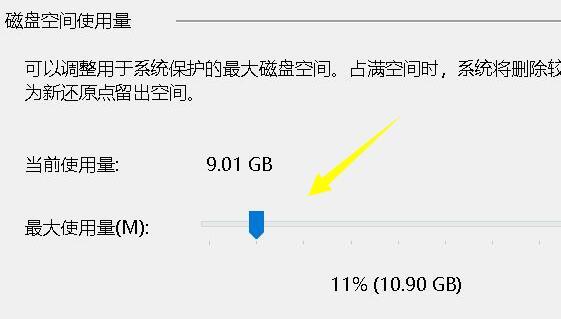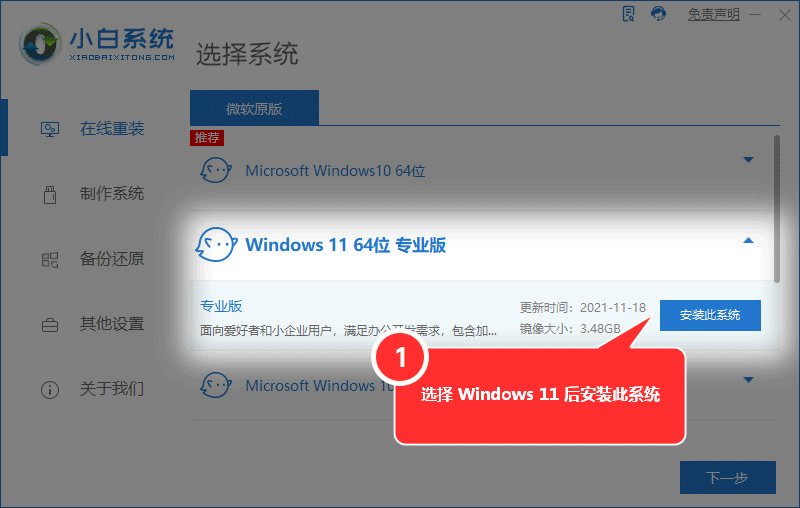不少小伙伴在升级的Win11系统之后发现C盘占用空间很多,想要进行压缩的时候却发现只能压缩一点点,导致C盘空间不足,那么遇到这种情况要怎么办呢?下面就和小编一起来看看有什么解决方法吧。
Win11C盘只能压缩一点的解决方法
1、首先右键“此电脑”,打开“属性”。
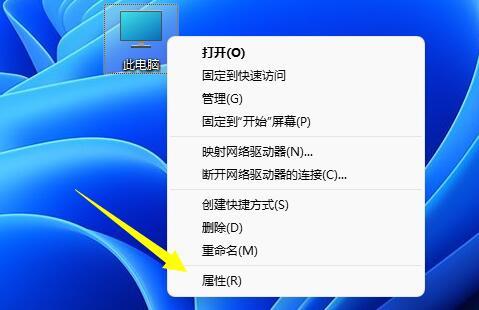
2、接着打开“相关链接”中的“系统保护”选项。
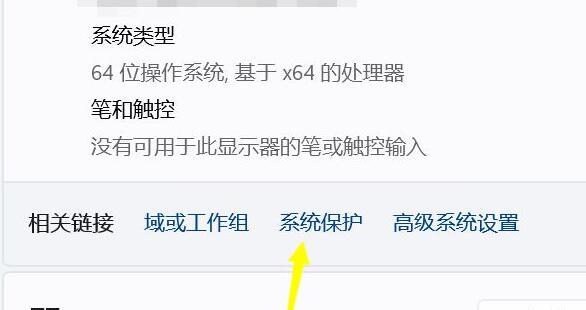
3、打开后,选中“c盘”,点击下方“配置”。
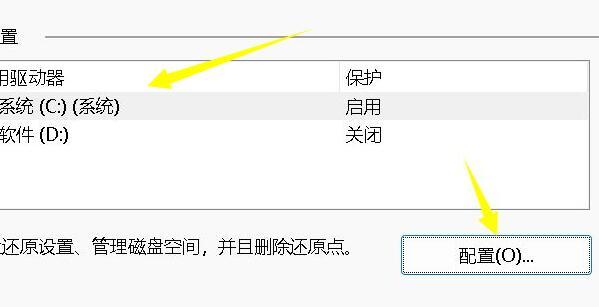
4、然后在还原设置下勾选“禁用系统保护”。
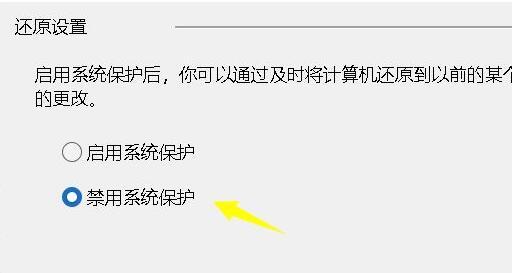
5、再将下方磁盘空间使用量的滑块向右滑动调大。
6、最后点击“确定”保存,就可以压缩出更多空间了。